Как записывать видео с YouTube на любом устройстве? 5 простых способов
YouTube — самая популярная в мире видеоплатформа. YouTube содержит всевозможные категории видео, начиная от развлекательных и заканчивая образовательными. Фактически, YouTube является одной из самых популярных поисковых систем, где люди находят наглядные видеорешения своих проблем. Бывают случаи, когда вам нужно будет записать видео с YouTube, чтобы в любой момент посмотреть его в автономном режиме. Однако на YouTube нет возможности скачать любое видео.
И вот почему вы должны выбрать программу для записи экрана YouTube в зависимости от используемого устройства. Если вы используете ПК, вам понадобится специальное программное обеспечение для записи экрана. Пользователи Mac могут использовать QuickTime Player для записи экрана. Вы также можете использовать онлайн-инструмент для записи прямого эфира YouTube в любое время. В этой статье мы расскажем, как записывать видео с YouTube на любом устройстве.
Часть 1. Как записывать видео с YouTube на компьютере
Часть 2. Как записывать видео с YouTube на Mac
Часть 3. Как записывать видео с YouTube на iPhone
Часть 4. Как записывать видео с YouTube на Android
Часть 5. Как записывать видео на YouTube в режиме онлайн
Часть 1. Как записывать видео с YouTube на компьютере
Если вы хотите записывать видео с YouTube на своем компьютере под управлением Windows, вам необходимо выбрать программу для записи YouTube. Мы рекомендуем Wondershare Filmora — это многофункциональный видеоредактор. Вы можете записывать видео с YouTube со звуком и обрезать записанное видео в соответствии с вашими требованиями. Вот шаги, которые необходимо выполнить, чтобы записать любое видео с YouTube с помощью Filmora.
Шаг 1: Загрузите и установите Wondershare Filmora для Mac.
Wondershare FilmoraЛучший видеоредактор, который делает процесс монтажа эффективным и приятным.
Попробовать бесплатно Попробовать бесплатно Узнать больше
Шаг 2: Запустите Filmora и нажмите на «Новый проект» на экране приветствия.
Шаг 3: В меню «Запись» выберите пункт «Запись экрана ПК».
Шаг 4: Откройте веб-браузер и откройте видео YouTube, которое вы хотите записать. И наконец, нажмите на кнопку «Запись», чтобы начать запись экрана.
Посмотрите видеоЧасть 2. Как записывать видео с YouTube на Mac
Вам не нужно устанавливать программное обеспечение для записи YouTube на Mac, если вы хотите записывать видео с YouTube. Всё потому, что Mac поставляется с QuickTime Player, который позволяет легко и качественно записывать видео с YouTube. Однако функция записи звука не активирована по умолчанию, и вам необходимо установить расширение SoundFlower, чтобы записать видео с YouTube со звуком.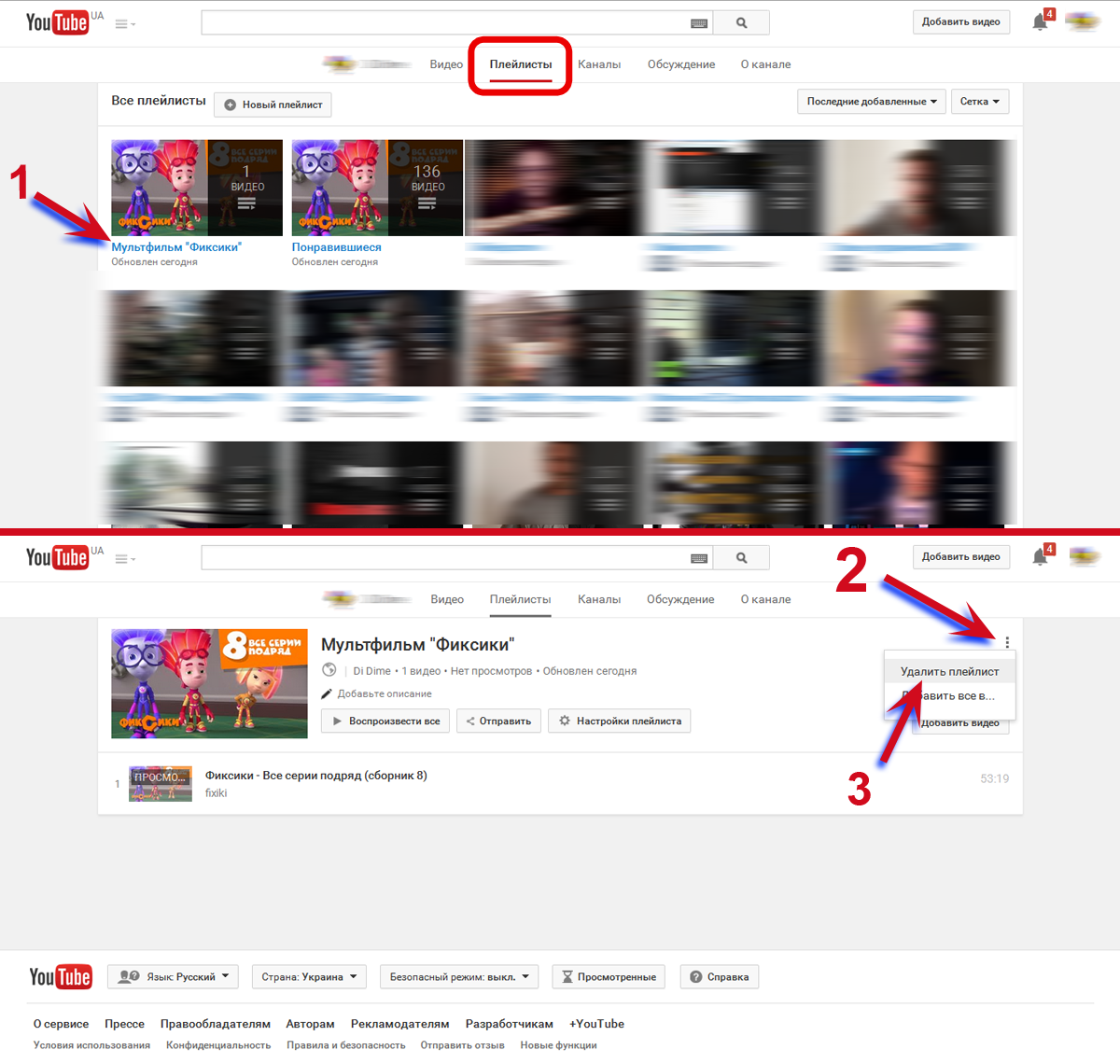
Шаг 1: Запустите QuickTime Player и перейдите в меню File> New Screen Recording.
Шаг 2: На экране появится панель записи. Откройте в браузере YouTube видео, которое вы хотите записать.
Шаг 3: Нажмите кнопку «Запись» на панели записи, чтобы начать запись видео YouTube или прямой трансляции.
Шаг 4: По окончании нажмите на кнопку Stop, чтобы остановить запись. Вы можете перейти к опции File> Save, чтобы сохранить записанный файл на жестком диске.
Часть 3. Как записывать видео с YouTube на iPhone
Записывать видео с YouTube на iPhone проще всего, потому что для записи видео с YouTube не нужен экранный рекордер. Это связано с тем, что iOS 11 или более поздняя версия имеет встроенную функцию записи с экрана, с помощью которой вы можете записывать прямые трансляции YouTube и любое видео на YouTube. Для начала необходимо включить функцию записи с экрана на iPhone. Вот шаги, которые необходимо выполнить.
Вот шаги, которые необходимо выполнить.
Шаг 1: Откройте приложение «Настройки» и нажмите на «Центр управления».
Шаг 2: Перейдите в раздел «Настроить элементы управления» и в списке найдите опцию «Запись экрана» и включите ее.
Шаг 3: Откройте приложение YouTube и откройте видео, которое вы хотите записать.
Шаг 4: Откройте «Центр управления», проведя пальцем вниз или вверх в соответствии с моделью вашего iPhone.
Шаг 5: Нажмите на значок записи экрана, чтобы начать запись. Запись начнется, и вы увидите красную полосу на экране. Когда вы закончите, вы можете остановить запись с помощью этой красной полосы или шарика, который вы увидите на экране.
Часть 4. Как записывать видео с YouTube на Android
В отличие от iPhone, Android не поставляется со встроенным устройством записи экрана YouTube. Поэтому для записи видео с YouTube вам придется установить внешнее приложение для записи экрана. Мы рекомендуем AZ Screen Recorder для мгновенного захвата видео с YouTube. Вот все шаги, которые вам необходимо выполнить.
Вот все шаги, которые вам необходимо выполнить.
Шаг 1: Перейдите в Play Store и установите AZ Screen Recorder.
Шаг 2: Запустите AZ Screen Recorder, и вы увидите оверлей панель на экране.
Шаг 3: Откройте приложение YouTube и откройте видео, которое вы хотите записать.
Шаг 4: На экране AZ Screen Recorder нажмите на значок записи. Вы получите 3 секунды резервного времени, чтобы начать воспроизведение видео с YouTube перед началом записи.
Шаг 5: Когда вы закончите запись, нажмите на значок Stop на AZ Screen Recorder. Записанный видеофайл будет сохранен непосредственно в Галерее.
Часть 5. Как записывать видеоролики YouTube онлайн
Если вы не хотите устанавливать приложение на телефон или программное обеспечение на компьютер, вы можете воспользоваться онлайн-инструментом для захвата видео. Это будет актуально для тех, кто не обладает техническими навыками и хочет записывать видео с YouTube на ходу. Мы рекомендуем Screen Capture, который является онлайн-инструментом для записи YouTube и захвата экрана.
Наряду с видео он может записывать звук как с динамиков, так и с микрофона. Единственным недостатком является то, что он накладывает водяной знак на записанное видео. Чтобы удалить водяной знак, необходимо приобрести премиум-план. Вот простые шаги для записи любого видео с YouTube с помощью Screen Capture.
Шаг 1: Откройте веб-браузер на своем устройстве.
Шаг 2: Откройте www.screencapture.com и включите опцию «Звук».
Шаг 3: Откройте новую вкладку и откройте видео YouTube, которое вы хотите захватить.
Шаг 4: Вернитесь в раздел «Захват экрана» и нажмите на опцию «Начать запись».
Шаг 5: Выберите опцию «Вкладка Chrome» и выберите вкладку, на которой находится видео YouTube. И нажмите на кнопку «Поделиться».
Шаг 6: По окончании записи нажмите кнопку «Остановить запись». Просмотрите записанное видео и нажмите кнопку «Загрузить», чтобы сохранить видео на жестком диске.
Заключение
В зависимости от используемого устройства, вы должны следовать определенному методу записи видео на YouTube. Для пользователей iPhone функция записи с экрана является встроенной, и вам просто нужно активировать ее, чтобы записать видео с YouTube. Пользователи Android могут использовать приложение AZ Screen Recorder. Если вы ищете онлайн-инструмент, Screen Capture отлично подойдет, при условии что вы приобретете премиум-план для удаления водяных знаков. Для Windows PC и Mac можно использовать Wondershare Filmora для захвата видео с YouTube и его редактирования по мере необходимости.
Для пользователей iPhone функция записи с экрана является встроенной, и вам просто нужно активировать ее, чтобы записать видео с YouTube. Пользователи Android могут использовать приложение AZ Screen Recorder. Если вы ищете онлайн-инструмент, Screen Capture отлично подойдет, при условии что вы приобретете премиум-план для удаления водяных знаков. Для Windows PC и Mac можно использовать Wondershare Filmora для захвата видео с YouTube и его редактирования по мере необходимости.
пошаговый план с идеями и фишками
Содержание
- Начальные действия
- Регистрация и оформление
- Формат повествования
- Съемка и монтаж
- SEO-оптимизация
- Выбор формата контента
- Живые трансляции
- Скринкасты
- Коллажи
- Рисованное видео
- Обзорные ролики
- Советы для набора подписчиков
- Систематичность публикаций
- Настройка обратной связи
- Репутация
- Реклама и продвижение
- Где брать идеи и темы для записи видео?
Чтобы начать снимать на Ютуб, необходимо иметь только камеру и аккаунт на видеохостинге.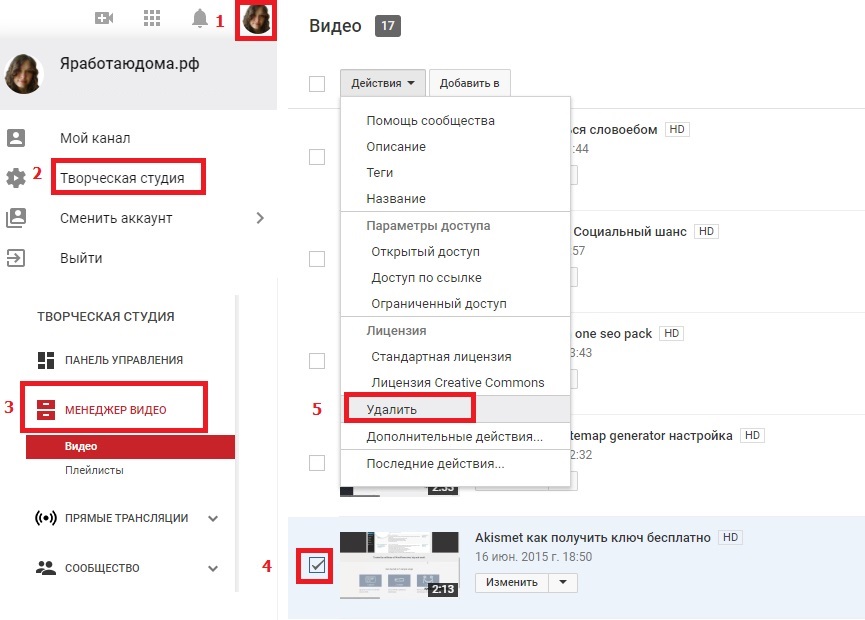 Но это не позволит стать популярным, набрать большого числа подписчиков. Нужно заранее выбрать тематику канала, составить контент-план и заняться продвижением канала.
Но это не позволит стать популярным, набрать большого числа подписчиков. Нужно заранее выбрать тематику канала, составить контент-план и заняться продвижением канала.
Начальные действия
Чтобы начать снимать видео на Ютуб, потребуется первостепенно завести учетную запись на видеохостинге и создать канал. Важно будет выбрать тематику повествования, приобрести базовые навыки съемки и монтажа роликов. Но чтобы в будущем наблюдать рост числа подписчиков, нужно также заняться оптимизацией каждой публикации под алгоритмы площадки.
Регистрация и оформление
Прежде чем сниматься в Ютубе, нужно зарегистрировать аккаунт и создать канал, куда в будущем будут загружаться все видеозаписи. Делается это посредством учетной записи Google, если ее нет, нужно завести электронную почту Gmail.
Важно оформление канала и контента — это первое, что будут видеть подписчики. Добавьте превью в ролик, создайте заставку для видео, сделайте оформление шапки канала.
Большую часть действия придется делать вручную, используя стороннее программное обеспечение для редактирования и обработки изображений. Но для создания заставки можно применить популярные онлайн-сервисы.
Но для создания заставки можно применить популярные онлайн-сервисы.
Формат повествования
Сразу после регистрации можно снимать в Ютубе видео, но сначала нужно выбрать формат повествования, чтобы весь публикуемый материал был схож по тематике, не различался в манере подачи информации.
Есть два основополагающих направления — импровизация и зачитывание текста по сценарию. Определите для себя, как из них больше подходит.
Екатерина Панова
СММ-специалист, маркетолог и технический специалист.
Однажды выбрав формат повествования для себя, он не должен быть таковым всегда. Наоборот, лучше экспериментировать. Например, сначала выпустить пять роликов импровизационного характера, а потом столько же со сценарием. По отзывам зрителей получится понять, какой контент им нравится больше.
Съемка и монтаж
Снимать видео для Ютуба можно на телефоне, делать это можно с компьютера, нужно стараться использовать профессиональный подход. Нужно не лениться записывать несколько дублей, чтобы при монтаже можно было выбрать наиболее подходящий кадр. Если была допущена ошибка, не ленитесь перезаписать фрагмент.
Если была допущена ошибка, не ленитесь перезаписать фрагмент.
Чем больше дублей было сделано, тем больше исходного материала будет положено на стол монтажера. Нужно балансировать между количеством и качеством.
Важен еще монтаж отснятого материала, который задает фирменный стиль видеоролику. Но нужно предварительно почитать тематическую литературу, подсмотреть несколько наработок у известных авторов.
Что касается программного обеспечения для нарезки видео — нужно пользоваться профессиональным софтом, включающим дополнительные функции для обработки материала.
Список наиболее распространенных приложений:
- Sony Vegas;
- Final Cut;
- Adobe Premiere.
Если ни с одной программой ранее не было опыта работы, нужно попробовать каждую, чтобы составить личное мнение. Достоинства и недостатки есть у всех.
SEO-оптимизация
Можно ролики снимать на Ютуб с компьютера или с телефона — это неважно, если их все равно никто не увидит.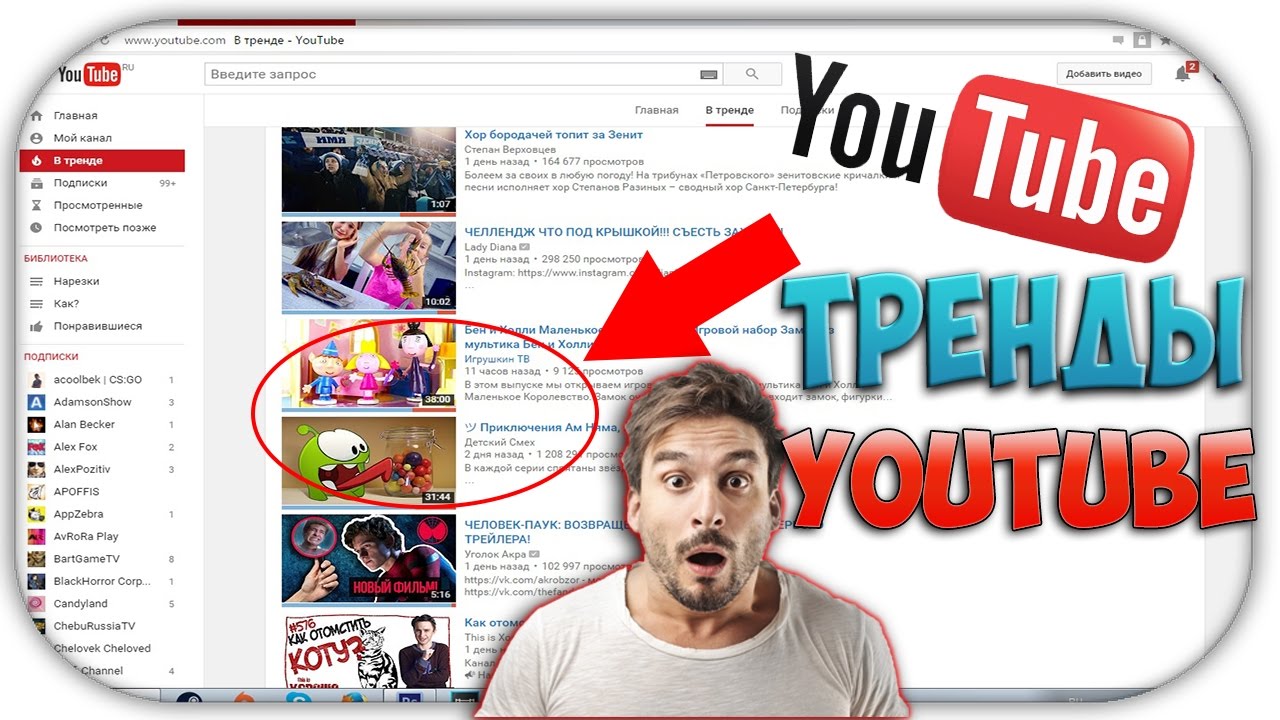 Поэтому нужно заняться оптимизацией контента. Делается это во время публикации видео на YouTube, но можно отредактировать ролик уже после загрузки на видеохостинг.
Поэтому нужно заняться оптимизацией контента. Делается это во время публикации видео на YouTube, но можно отредактировать ролик уже после загрузки на видеохостинг.
Суть такой оптимизации заключается в правильном заполнении данных о видео, что в конечном итоге повлияет на ранжирование. Алгоритмы YouTube учитывают всю введенную пользователем информацию и используют ее для продвижения. Особое внимание нужно уделить добавлению тегов к видео.
Выбор формата контента
Снимать ролики для Ютуба нужно в уже выбранном формате. От этого полностью зависит успешность нового проекта.
Живые трансляции
YouTube предоставляет возможность запускать стримы, чтобы была возможность общаться со зрителями в прямом эфире. При этом можно передавать изображение с камеры или с монитора компьютера. Этот формат отлично подходит для проведения вебинара или мастер-класса, а также для комментирования событий.
Скринкасты
Скринкасты — это видеоролики, в которых нет действующего героя. Запись ведется с экрана монитора. Удобный формат для тех, чей контент полностью завязан на обучении работы с компьютером или демонстрировании особенностей различных программ. Также если есть желание снимать игры на Ютуб, то формат скринкаста отлично для этого подходит.
Запись ведется с экрана монитора. Удобный формат для тех, чей контент полностью завязан на обучении работы с компьютером или демонстрировании особенностей различных программ. Также если есть желание снимать игры на Ютуб, то формат скринкаста отлично для этого подходит.
Коллажи
Довольно распространенный формат видеороликов в среде начинающих блогеров. Основная его суть заключается в трансляции мыслей посредством звуковой дорожки, видеоряд только дополняет высказывания и реализуется посредством вставки тематических изображений.
Этот формат подходит для многих жанровх: юмористических, с серьезной аналитикой, обзорных и тому подобное.
Рисованное видео
Рисованные ролики подразумевают наличие соответствующего таланта, а как следствие — профессионального оборудования. Такое видео сложно в производстве, зачастую этот формат выбирает не блогер-одиночка, а целая команда, в которой как минимум есть художник и актер озвучки.
Обзорные ролики
Обзорные ролики можно снимать в Ютуб как на телефоне, так и на компьютере. Суть их заключается в критике определенного объекта. Обозревать можно все что угодно: фильмы, музыку, знаменитостей, страны, еду и так далее. Но нужно сразу выбрать направленностью такого контента, чтобы выстроить грамотно подачу.
Суть их заключается в критике определенного объекта. Обозревать можно все что угодно: фильмы, музыку, знаменитостей, страны, еду и так далее. Но нужно сразу выбрать направленностью такого контента, чтобы выстроить грамотно подачу.
Советы для набора подписчиков
Основная цель каждого блогера — привлечь максимальное число зрителей на канал. Именно показатель подписчиков определяет популярность, а как следствие заработок. Ниже будут представлены только рекомендации по продвижению контента, так как точных методов нет — каждая ситуация уникальна.
Систематичность публикаций
Чтобы стать популярным и оставаться на плаву важно придерживаться систематичности в выходе новых работ. Если зрителю понравился ваш контент и он подписался на канал, то он будет ждать новых видео. Это желание нужно утолять, в противном случае последует отписка.
Екатерина Панова
СММ-специалист, маркетолог и технический специалист.
Новичкам перед съемкой первого ролика нужно составить список из последующих тем для видеозаписей.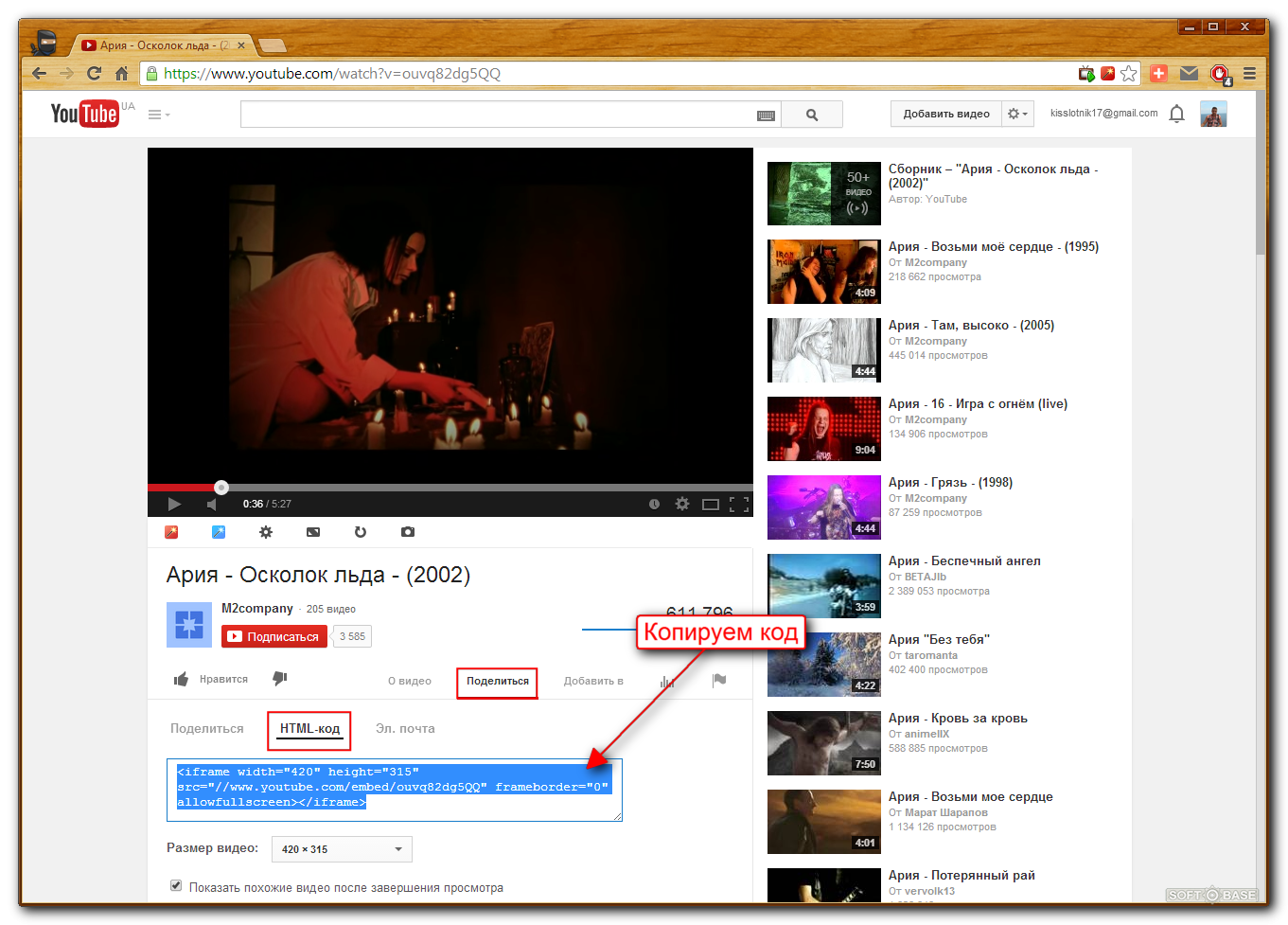 Хорошим решением будет отснять материал на неделю вперед, чтобы поддерживать регулярность выхода новых публикаций.
Хорошим решением будет отснять материал на неделю вперед, чтобы поддерживать регулярность выхода новых публикаций.
Количество видеозаписей, которое нужно загружать в неделю на Ютуб, напрямую зависит от выбранной тематике. Если ролики просты в производстве, то нужно для начала публиковать по 3 в неделю, следить за реакцией аудитории.
Настройка обратной связи
Зрители любят новых блогеров, многие будут готовы поддержать вас в начинаниях, но для этого нужно настроить обратную связь. Зачастую обсуждения автора и его работы происходит в комментариях, поэтому после публикации старайтесь следить за сообщениями пользователей, отвечать на наиболее интересные из них. Это также стимулирует алгоритмы Ютуба на лучшее ранжирование, что в конечном итоге приведет к увеличению числа просмотров и подписчиков.
Для обратной связи нужно оставлять в описании канала и под видео ссылки на социальные сети, электронную почту. Таким образом зрители будут более активны.
Репутация
Если появилась тенденция роста числа подписчиков, важно себя зарекомендовать как интересную личность, которая делает качественный контент и готова прислушиваться к пожеланиям, просьбам зрителей.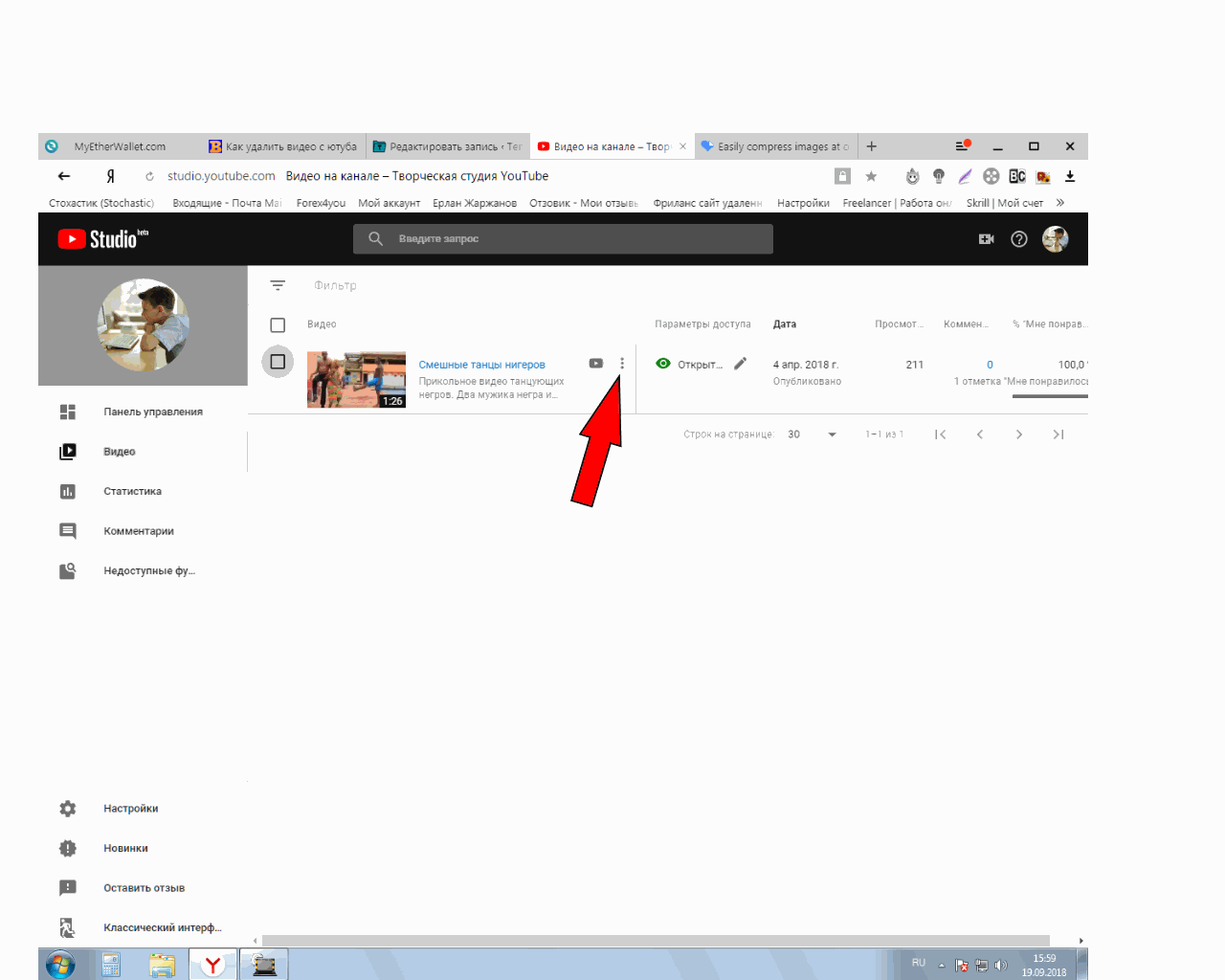 Такая репутация заставит людей заинтересоваться блогером еще больше, что положительно влияет на продвижение канала.
Такая репутация заставит людей заинтересоваться блогером еще больше, что положительно влияет на продвижение канала.
В YouTube известны случаи, когда популярные авторы, делающие интересные работы, становились никому не интересными после того, как теряли репутацию в ходе скандалов с другими блогерами.
Серые личности тоже не могут никого заинтересовать. Важно правильно балансировать между двумя крайностями.
Реклама и продвижение
Самым продуктивным способом продвижения канала является покупка рекламы. Притом есть два варианта ее реализации: путем таргетинга на различных площадках или приобретения интеграции в роликах других авторов. Начинающим блогерам нужно пользоваться вторым методом — он позволяет найти рекламу по сходной цене и продиктовать условия ее реализации.
Стоимость рекламы у других пользователей прямо пропорциональна числу их подписчиков. На итоговую цену также влияет тематика канала.
Отдельными способами раскрутки контента можно обозначить взаимный пиар и коллаборацию. Первый приведенный метод подразумевает упоминание в видеоролики другого автора на Ютубе, чтобы он сделал то же самое. Конверсия с такой рекламы низкая — на начальных этапах договориться с блогером, у которого большая аудитория, нереально.
Первый приведенный метод подразумевает упоминание в видеоролики другого автора на Ютубе, чтобы он сделал то же самое. Конверсия с такой рекламы низкая — на начальных этапах договориться с блогером, у которого большая аудитория, нереально.
Коллаборация предполагает совместную съемку видео с другим автором с последующей публикацией на канал, у которого больше подписчиков. Таким образом фанаты блогера могут заинтересоваться его «другом», что повлечет за собой рост подписчиков.
Где брать идеи и темы для записи видео?
Несмотря на выбранную тематику канала, темы для рассмотрения в ней могут исчерпаться. Важно это понимать и прорабатывать «пути отступления». Но первостепенно рассмотрим места, где можно вдохновляться.
Чтобы находить новые темы для роликов, нужно подписаться на других блогеров, которые работают в том же направлении. Их работы могут подвести к новой идеи видео.
Видеохостинг — это одна из площадок, где собрались талантливые люди, но их намного больше. Есть тематические паблики в социальных сетях, мессенджерах, Яндекс.Дзен и подобные ресурсы, где можно искать вдохновения для новых роликов.
Есть тематические паблики в социальных сетях, мессенджерах, Яндекс.Дзен и подобные ресурсы, где можно искать вдохновения для новых роликов.
Если же тема была узконаправленной и все возможные видеозаписи были отсняты, нужно создать новую рубрику на канале, которая будет смежно затрагивать основную. Это позволит расширить спектр допустимых тем, а заодно увеличит целевую аудиторию.
Екатерина Панова
Давно занимаюсь социальными сетями и СММ, первой узнаю о новых фишках и обновлениях, которые всегда публикую на своем сайте.
Задать вопрос
Задавайте интересующие вопросы, постараюсь ответить
5 простых способов записи видео на YouTube
YouTube — самая популярная платформа для потокового видео в мире. YouTube содержит все категории видео, от развлекательных до образовательных. На самом деле YouTube — одна из самых популярных поисковых систем, где люди находят наглядные видео-решения своих проблем. Бывают случаи, когда вам может понадобиться записывать видео на YouTube, чтобы вы могли смотреть их в автономном режиме в любое время. Однако на YouTube нет возможности скачать любое видео.
Однако на YouTube нет возможности скачать любое видео.
Вот почему вам нужно выбрать программу записи экрана YouTube в зависимости от используемого вами устройства. Если вы используете ПК, вам понадобится специальное программное обеспечение для записи экрана. Пользователи Mac могут использовать QuickTime Player для записи экрана. Вы также можете использовать онлайн-инструмент для записи прямой трансляции YouTube в любое время. В этой статье мы покажем, как записывать видео на YouTube на любом устройстве.
Часть 1. Как записывать видео с YouTube на ПК
Часть 2. Как записывать видео с YouTube на Mac
Часть 3. Как записывать видео с YouTube на iPhone
Часть 4. Как записывать видео с YouTube на Android
Часть 5. Как записывать видео с YouTube онлайн
Часть 1 Как записывать видео с YouTube на ПК
Вы ищете простой и надежный способ записи видео Youtube на свой компьютер? Не ищите дальше, чем Filmora. Это мощное и функциональное программное обеспечение для записи видео, специально созданное для продвинутых, но начинающих пользователей. Вот руководство о том, как использовать Filmora для записи видео на Youtube на ПК.
Вот руководство о том, как использовать Filmora для записи видео на Youtube на ПК.
Шаг 1: Загрузите и установите Wondershare Filmora для Mac.
Попробуйте бесплатноДля Win 7 или новее (64-разрядная версия)
Попробуйте бесплатноДля macOS 10.12 или новее
Шаг 2: Запустите Filmora и нажмите «Новый проект» на экране приветствия.
Шаг 3: В меню «Запись» нажмите «Запись экрана ПК».
Шаг 4: Откройте веб-браузер и откройте видео YouTube, которое вы хотите записать. Наконец, нажмите кнопку «Запись», чтобы начать запись экрана.
У вас будет несколько секунд, чтобы запустить видео на YouTube, прежде чем Filmora начнет запись экрана.
Часть 2 Как записывать видео с YouTube на Mac
Вам не нужно устанавливать какое-либо программное обеспечение для записи YouTube на ваш Mac, если вы хотите записывать видео с YouTube. Это связано с тем, что Mac поставляется с QuickTime Player, который эффективно записывает видео на YouTube. Однако функция записи звука по умолчанию не активирована, и вам необходимо установить расширение SoundFlower, чтобы записывать видео с YouTube со звуком. Вот шаги, которые необходимо выполнить, чтобы записывать видео с YouTube на Mac.
Это связано с тем, что Mac поставляется с QuickTime Player, который эффективно записывает видео на YouTube. Однако функция записи звука по умолчанию не активирована, и вам необходимо установить расширение SoundFlower, чтобы записывать видео с YouTube со звуком. Вот шаги, которые необходимо выполнить, чтобы записывать видео с YouTube на Mac.
Шаг 1: Запустите QuickTime Player и выберите «Файл» > «Новая запись экрана».
Шаг 2: Вы увидите панель записи на экране. Откройте видео YouTube в своем веб-браузере, которое вы хотите записать.
Шаг 3: Нажмите кнопку «Запись» на панели записи, чтобы начать запись видео на YouTube или прямую трансляцию.
Шаг 4: По завершении нажмите кнопку «Стоп», чтобы остановить запись. Вы можете выбрать «Файл»> «Сохранить», чтобы сохранить записанный файл на жестком диске.
Часть 3 Как записывать видео с YouTube на iPhone
Записывать видео с YouTube на iPhone проще всего, поскольку для видео с YouTube не требуется устройство записи экрана.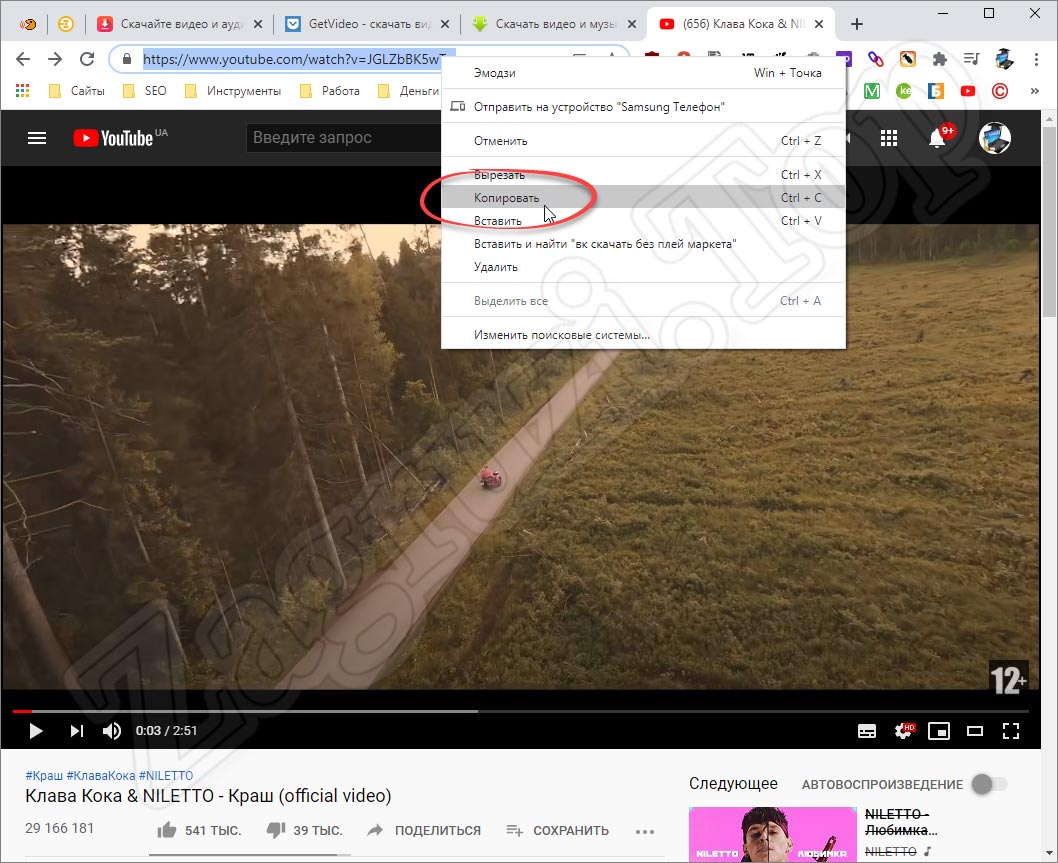 Это связано с тем, что iOS 11 или более поздняя версия поставляется со встроенной опцией записи экрана, с помощью которой вы можете записывать прямую трансляцию YouTube и любое видео на YouTube. Во-первых, вы должны включить функцию записи экрана на вашем iPhone. Вот шаги, которые вам нужно выполнить.
Это связано с тем, что iOS 11 или более поздняя версия поставляется со встроенной опцией записи экрана, с помощью которой вы можете записывать прямую трансляцию YouTube и любое видео на YouTube. Во-первых, вы должны включить функцию записи экрана на вашем iPhone. Вот шаги, которые вам нужно выполнить.
Шаг 1: Откройте приложение «Настройки» и нажмите «Пункт управления».
Шаг 2: Перейдите в «Настроить элементы управления» и в списке найдите параметр «Запись экрана» и включите его.
Шаг 3: Откройте приложение YouTube и откройте видео, которое хотите записать.
Шаг 4. Откройте Центр управления, проведя пальцем вверх или вниз в зависимости от модели iPhone.
Шаг 5: Нажмите на значок записи экрана, чтобы начать запись. Начнется запись, и вы увидите красную полосу на экране. Когда вы закончите, вы можете остановить запись с этой красной полосы или капли, как вы видите на экране.
Часть 4 Как записывать видео с YouTube на Android
В отличие от iPhone, в Android нет встроенного средства записи экрана YouTube. Вот почему вам нужно будет установить внешнее приложение для записи экрана, чтобы записывать видео на YouTube. Мы рекомендуем AZ Screen Recorder для мгновенной записи видео на YouTube. Вот все шаги, которые вам нужно предпринять.
Вот почему вам нужно будет установить внешнее приложение для записи экрана, чтобы записывать видео на YouTube. Мы рекомендуем AZ Screen Recorder для мгновенной записи видео на YouTube. Вот все шаги, которые вам нужно предпринять.
Шаг 1: Перейдите в Play Маркет и установите AZ Screen Recorder.
Шаг 2: Запустите AZ Screen Recorder, и вы увидите полосу наложения на экране.
Шаг 3: Откройте приложение YouTube и откройте видео, которое хотите записать.
Шаг 4: В AZ Screen Recorder коснитесь значка записи. Вы получите 3 секунды буферного времени, чтобы начать воспроизведение видео на YouTube до начала записи.
Шаг 5: Когда вы закончите запись, нажмите значок «Стоп» на AZ Screen Recorder. Записанный видеофайл будет сохранен непосредственно в галерее.
Часть 5 Как записывать видео на YouTube онлайн
Если вы не хотите устанавливать какое-либо приложение на свой телефон или не хотите устанавливать какое-либо программное обеспечение на свой компьютер, вы можете выбрать онлайн-инструмент для захвата видео. Это полезно для тех, кто не разбирается в технологиях и хочет снимать видео с YouTube на ходу. Мы рекомендуем Screen Capture, который является средством записи YouTube и онлайн-инструментом для захвата экрана.
Это полезно для тех, кто не разбирается в технологиях и хочет снимать видео с YouTube на ходу. Мы рекомендуем Screen Capture, который является средством записи YouTube и онлайн-инструментом для захвата экрана.
Наряду с видео может записывать звук с динамиков и микрофона. Единственным недостатком является то, что он ставит водяной знак на записанное видео. Чтобы удалить водяной знак, вы должны приобрести премиум-план. Вот простые шаги для записи любого видео на YouTube с помощью Screen Capture.
Шаг 1. Откройте веб-браузер на своем устройстве.
Шаг 2: Посетите сайт www.screencapture.com и включите параметр «Звук».
Шаг 3: Откройте новую вкладку и откройте видео YouTube, которое вы хотите захватить.
Шаг 4: Вернитесь к экранному снимку и нажмите «Начать запись».
Шаг 5: Выберите вкладку Chrome и выберите вкладку, на которой у вас есть видео YouTube. Нажмите кнопку «Поделиться».
Шаг 6: Когда вы закончите запись, нажмите «Остановить запись». Просмотрите записанное видео и нажмите кнопку «Загрузить», чтобы сохранить видео на жестком диске.
Просмотрите записанное видео и нажмите кнопку «Загрузить», чтобы сохранить видео на жестком диске.
Заключение
В зависимости от используемого устройства вы должны следовать определенному методу записи видео на YouTube. Для пользователей iPhone встроена функция записи экрана, и вам просто нужно активировать ее, чтобы записывать видео с YouTube. Пользователи Android могут использовать приложение AZ Screen Recorder. Если вы ищете онлайн-инструмент, Screen Capture отлично подойдет, если вы выберете премиум-план для удаления водяных знаков. Для ПК с Windows и Mac вы можете использовать Wondershare Filmora для захвата видео YouTube и редактирования его по мере необходимости.
Видеоредактор YouTube | Легко создавайте видео для YouTube
Расскажите о своем бренде и расширьте свою аудиторию с помощью нашего видеоредактора YouTube. Больше кликов, больше просмотров и больше доходов для вашего канала YouTube — опыт редактирования видео не требуется!
Начать бесплатную пробную версию Посмотреть все планы
Начните с шаблона, опубликуйте в кратчайшие сроки
Видеореклама, обучающие видео, реакции, распаковки… создавайте все это с помощью нашего видеоредактора для YouTube! Начните с профессионально разработанного шаблона видео YouTube, а затем настройте его в соответствии с вашим брендом.
Независимо от ниши вашего канала, аудитории или контента, вы найдете креативные шаблоны видео, готовые к редактированию. Сделайте несколько настроек и экспортируйте прямо в свою учетную запись YouTube.
Найдите шаблоны для YouTube
Эффекты студийного качества, чтобы заработать лайки
Направьте свой творческий потенциал на мозговой штурм, написание сценариев и воплощение индивидуальности, а не на бесконечные поиски в Google, чтобы выяснить сложные методы редактирования.
Профессиональные возможности WeVideo не требуют опыта. (Здравствуйте, зеленый экран, закадровый голос, запись экрана и анимированные титры!) Получите доступ ко всем этим ключевым функциям с любого рабочего стола или мобильного устройства.
Начать редактирование видео
Ваши идеи + наши активы = лучший контент
Что общего между таргетированной рекламой на YouTube, внезапными шортами на YouTube и обычными старыми видео на YouTube? Им всем не помешало бы немного добавить пиццы!
Возьмите свои идеи контента (и свою привлекательную личность) и объедините их с нашей обширной библиотекой.
Развивайте свой канал на YouTube
Лучший видеоредактор YouTube для команд
Для больших и малых предприятий нет недостатка в необходимом контенте YouTube. Но у кого есть время, чтобы сделать все это самостоятельно?
Предоставьте всей своей команде возможность создавать видео для YouTube с помощью WeVideo. Назначайте роли пользователей, делитесь Brand Kit и совместно работайте над проектами для молниеносного создания видеороликов, на 100 % соответствующих бренду.
Посмотреть бизнес-планы
Зачем использовать видеоредактор WeVideo для YouTube?
Многодорожечное редактирование
Простое видео с говорящей головой? Легкий. Сложное видео с клипами «картинка в картинке» и анимированным текстом повсюду? Кусок пирога! Обрезайте, наслаивайте и аранжируйте треки до совершенства.
Сложное видео с клипами «картинка в картинке» и анимированным текстом повсюду? Кусок пирога! Обрезайте, наслаивайте и аранжируйте треки до совершенства.
Интро и финальные заставки
Помогите зрителям мгновенно распознать ваш канал с помощью уникального вступления и концовки YouTube, на которые они могут закрепиться. Сделайте свои клипы один раз, а затем поделитесь ими в других видео!
Все аудио
Вы загрузили видео и добавили текст… теперь заставьте его петь со звуком. Добавляйте музыкальные клипы, добавляйте звуковые эффекты и настраивайте уровни громкости, чтобы удивить свою аудиторию.
Для YouTube и не только
Чтобы максимизировать рентабельность инвестиций в маркетинг, выведите свой видеоконтент за пределы YouTube! Измените размеры и разрешение любого видео, чтобы им можно было поделиться в социальных сетях.
Брендовые каналы
Наш видеоредактор поддерживает ваш канал в актуальном состоянии, чтобы зрители знали, чего ожидать. Загрузите свой логотип и другие активы бренда и мгновенно примените их ко всему контенту.
Редактирование на любом устройстве
Распространяйте вирусный контент из своего офиса или в дороге с помощью нашего облачного видеоредактора для YouTube. Совместимость с Mac, Windows, Chromebook, iOS и Android!
Начните редактировать видео для YouTube
Как сделать видео для ютуба
С нашим видеопроизводителем это выбор дилера. Начните свое видео на YouTube с нуля или выберите профессиональный шаблон видео для YouTube.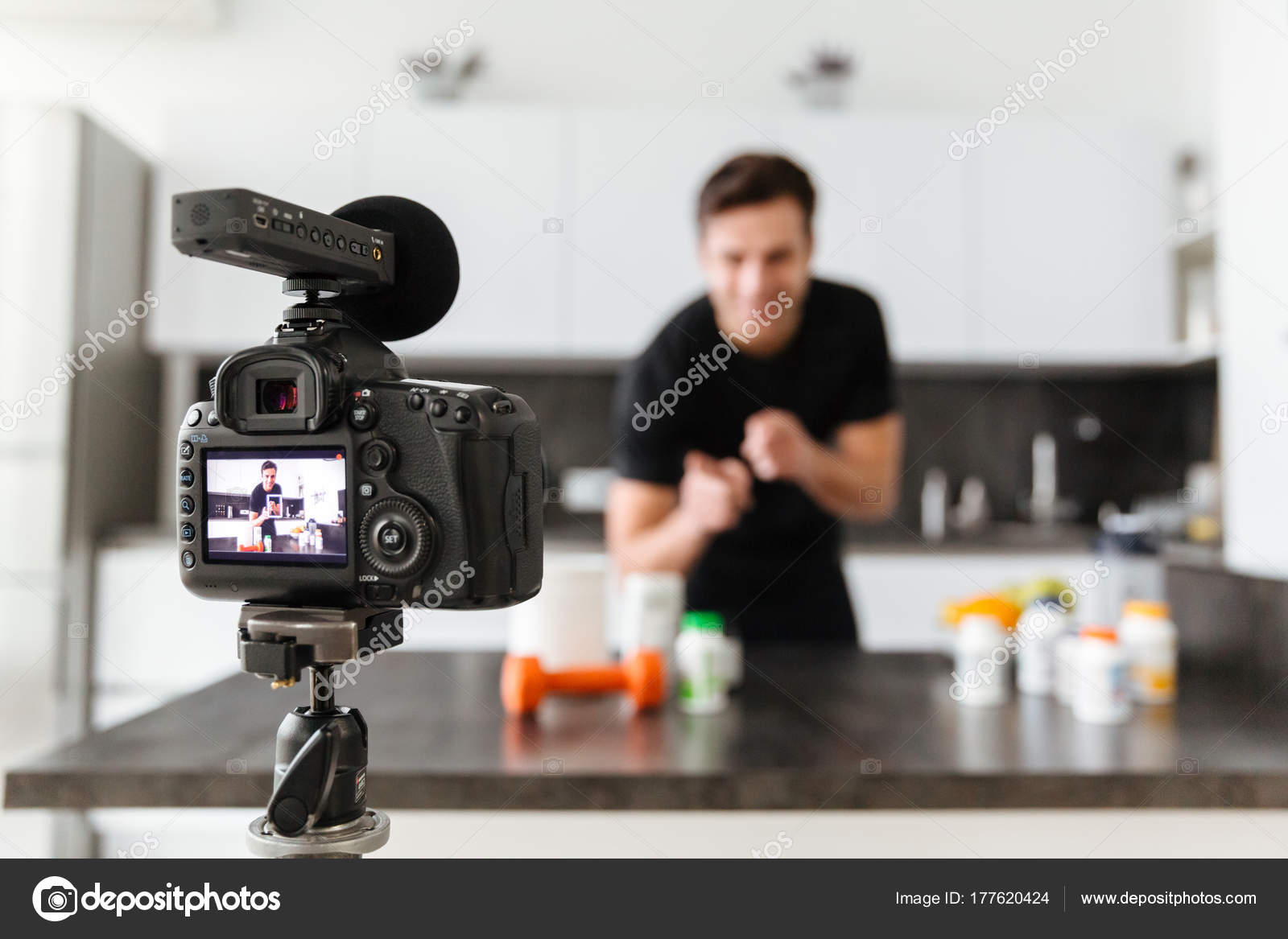
Загрузите свои фотографии и видео, а затем перетащите их в видеоредактор, чтобы приступить к работе.
Задайте себе один вопрос: какой контент нравится зрителям вашего канала? Тогда сделайте это с помощью нашего видеоредактора.
Привлеките их внимание крутым интро на YouTube. Добавьте пользовательский текст с анимированными переходами. Добавьте немного музыки из нашей фонотеки, а затем наложите запись с веб-камеры поверх.
Когда вы закончите с магией редактирования видео, выберите разрешение (от 720p до 4K) и загрузите видео на свое устройство.Если вам не терпится получить одобрение от всех ваших зрителей, опубликуйте свое видео прямо на своем канале YouTube или в социальных сетях.
Дополнительные ресурсы для видео на YouTube
Основы YouTube
Это руководство поможет вам создать аудиторию YouTube, начиная от настройки и заканчивая съемкой, редактированием и загрузкой.
Запустите канал на YouTube
Еще не инвестируете в YouTube? Вот пять причин, почему пора создавать видео для YouTube.
Зарабатывайте $$$ на YouTube
Найдите нишу, продавайте мерч, получайте спонсорство — есть так много способов превратить YouTube в наличные деньги.
Часто задаваемые вопросы о видео на YouTube
С более чем 800 миллионами видеороликов на YouTube нет недостатка в идеях для видео. Вот некоторые из самых популярных типов видео:- Обучающие видеоролики : Зрители ищут на YouTube информацию о вашем опыте.
 Дайте зрителям то, что они хотят, с помощью видеороликов с практическими рекомендациями, которые обучают, вдохновляют и генерируют трафик для вашего бизнеса.
Дайте зрителям то, что они хотят, с помощью видеороликов с практическими рекомендациями, которые обучают, вдохновляют и генерируют трафик для вашего бизнеса. - Видео с вызовами : Зрители любят хорошие вызовы, даже если этот «вызов», возможно, немного бессмысленный. Возьмите буквально все, что связано с вашим бизнесом, а затем бросьте «вызов» в название видео.
- Видео о продуктах : Видео о продуктах очень популярны на YouTube. Получайте прибыль от своих отзывов и рекомендаций с помощью партнерского маркетинга и одновременно знакомьте людей с вашим брендом или бизнесом.
- Бизнес-видео : Создайте учетную запись бренда на YouTube и создавайте видеоролики, демонстрирующие суть вашего бизнеса. Продемонстрируйте, как производится ваш продукт, или создайте отзыв клиента, который вызовет доверие.
- Видеореклама . Привлеките больше внимания к своему бизнесу, создав видеорекламу на YouTube.
 Привлекайте трафик на свой веб-сайт, увеличивайте число потенциальных клиентов и повышайте узнаваемость бренда с помощью нашего видеоредактора YouTube.
Привлекайте трафик на свой веб-сайт, увеличивайте число потенциальных клиентов и повышайте узнаваемость бренда с помощью нашего видеоредактора YouTube.
Попробуйте бесплатный план WeVideo! С нашим бесплатным видеоредактором YouTube у вас будет доступ ко всем расширенным функциям, которые нравятся как компаниям, так и лидерам мнений. Вы знаете, такие вещи, как запись экрана, зеленый экран, текстовая анимация и все эти причудливые возможности редактирования и создания видео.
Имейте в виду, что наша бесплатная версия включает ограничения на время публикации видео и что все видео будут иметь водяной знак. Чтобы избежать этого, попробуйте платный план — начните с бесплатной пробной версии, чтобы вы могли без каких-либо ограничений работать с нашим видеоредактором.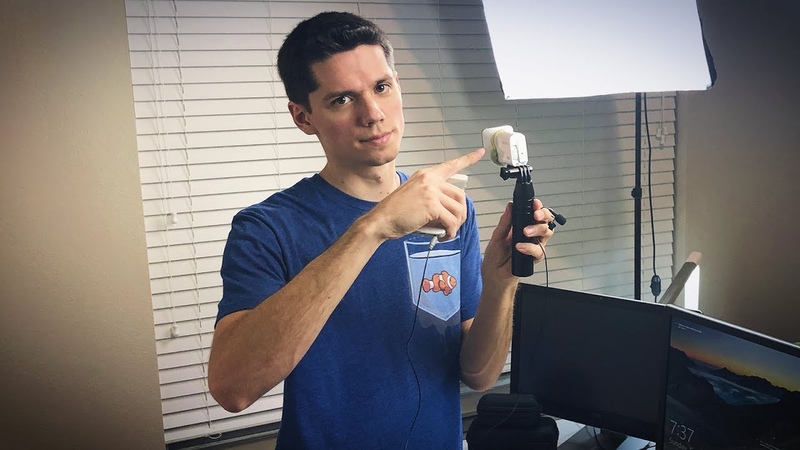
Создание и редактирование видео — это, безусловно, увлекательный и полезный шаг на пути к успешному каналу на YouTube… но это еще не все. Чтобы создавать видео, которые получают больше, чем несколько кликов и несколько просмотров, вам нужно серьезно подумать.
Начните с определения некоторых целей для вашего канала и определения вашей целевой аудитории. Кого вы надеетесь охватить и какой профессиональный видеоконтент вам нужен, чтобы привлечь эту конкретную аудиторию? Посмотрите на другие подобные бизнес-каналы или отдельных создателей видео, чтобы увидеть тип контента, который они загружают.
Когда вы начнете снимать и редактировать видео (попробуйте наш онлайн-редактор видео!), следите за их производительностью и соответствующим образом корректируйте свой подход. Вы можете попробовать поэкспериментировать с длиной, форматом, содержанием и тоном видео, пока не найдете то, что понравится вашим зрителям. Не забудьте добавить обложку канала и сделать ваши видео фирменными!
Дополнительные советы по стратегии см. в этом пошаговом руководстве по запуску канала на YouTube.
в этом пошаговом руководстве по запуску канала на YouTube.
Беглый просмотр YouTube обнаружит наиболее привлекательные особенности успешного видео: кадры с высоким разрешением, привлекающий внимание движущийся текст, звук профессионального качества и своевременная анимация. Еще одна важная особенность? Броские вступительные карточки и привлекательные конечные заставки. Поэтому выберите средство для создания фильмов YouTube, которое предоставит вам все эти возможности редактирования!
Внимание, спойлер: у WeVideo есть это и многое другое. Убедитесь сами, воспользовавшись бесплатным вращением нашего редактора YouTube.
YouTube — это кладезь творческого, развлекательного и информационного контента, но это еще и поисковая система! Как и в любой другой платформе социальных сетей, основанной на поиске, оптимизация вашего видеоконтента для поисковой оптимизации YouTube поможет найти ваш канал, и для этого не потребуется много дополнительной работы.
Некоторые важные советы включают в себя добавление целевого ключевого слова в заголовок вашего видео на YouTube (и имя видеофайла), всегда писать длинное описание видео, помечать ваше видео дополнительными ключевыми словами и соответствующими категориями, загружать точную стенограмму и использовать интерактивные главы видео.

 Дайте зрителям то, что они хотят, с помощью видеороликов с практическими рекомендациями, которые обучают, вдохновляют и генерируют трафик для вашего бизнеса.
Дайте зрителям то, что они хотят, с помощью видеороликов с практическими рекомендациями, которые обучают, вдохновляют и генерируют трафик для вашего бизнеса. Привлекайте трафик на свой веб-сайт, увеличивайте число потенциальных клиентов и повышайте узнаваемость бренда с помощью нашего видеоредактора YouTube.
Привлекайте трафик на свой веб-сайт, увеличивайте число потенциальных клиентов и повышайте узнаваемость бренда с помощью нашего видеоредактора YouTube.